
Sadržaj:
- Autor John Day [email protected].
- Public 2024-01-30 08:09.
- Zadnja izmjena 2025-01-23 14:37.
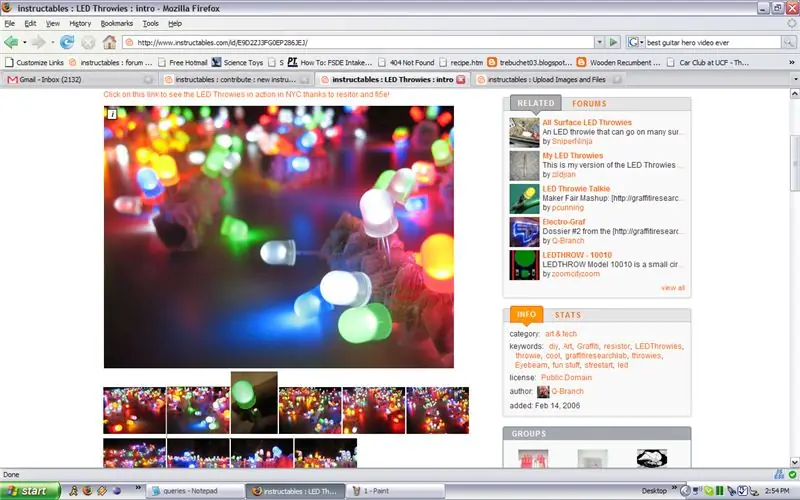
Jeste li zaista uživali u toj slici s uputama i želite spremiti njezinu kopiju visoke rezolucije? Ova mala značajka lako se zanemaruje.
Korak 1: Pronađite sliku - Provjerite licencu
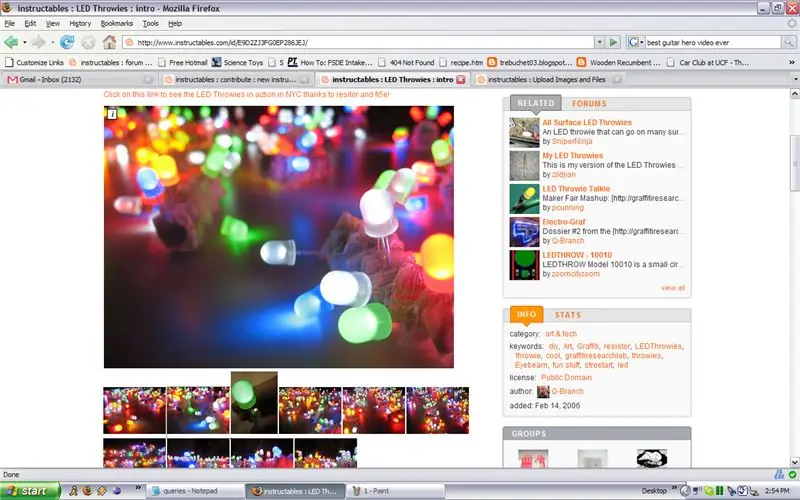
Upamtite, ako ste član zajednice, poštujte želje svojih kolega članova. Pogledajte licencu kako biste bili sigurni da možete koristiti njihovu sliku.
Korak 2: Dugme za sliku

Kliknite na "i" unutar bijelog okvira u gornjem lijevom kutu slike.
Korak 3: Preuzmite sliku ili odaberite veličinu
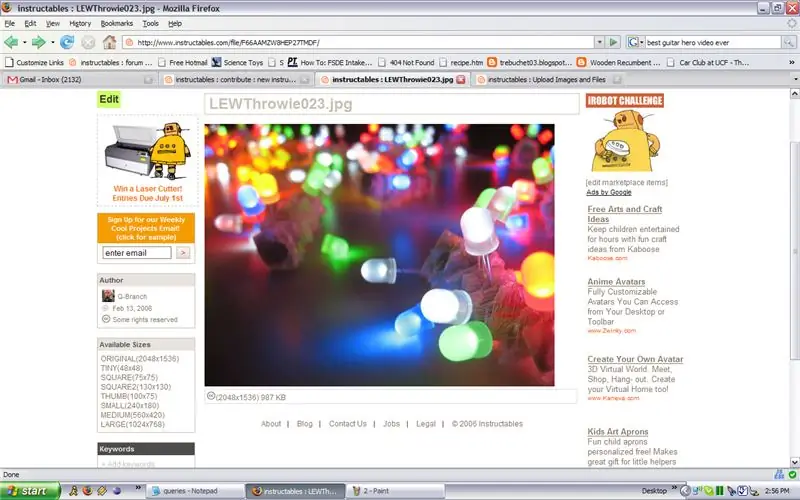
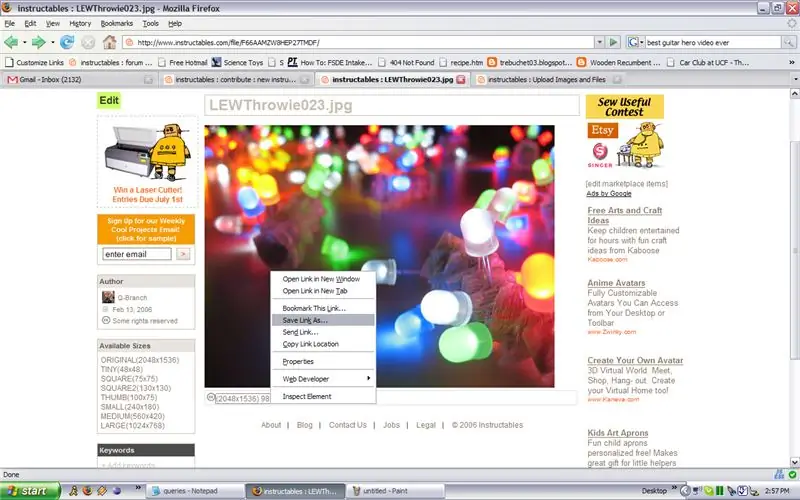
Od ovog trenutka imate nekoliko mogućnosti.
1. Možete odabrati veličinu slike koju želite preuzeti ili pregledati - zadana vrijednost je najveća dostupna 2. Možete preuzeti sliku na disk.. 3. Možete pogledati sliku samostalno. Da biste odabrali veličinu slike, jednostavno kliknite željenu veličinu s popisa na lijevoj traci s alatima. Da biste preuzeli sliku, desnom tipkom miša kliknite vezu ispod slike i odaberite "spremi vezu kao" (ili bilo koju odgovarajuću radnju za vaš preglednik). Da biste sami pogledali sliku - možete kliknuti na vezu i pregledati sliku. Za one sa sporijom vezom, imajte na umu da su neke od ovih slika velike - stvarno velike.
Korak 4: Koristite

Koristite sliku unutar granica licence. U ovom slučaju licenca je "javno vlasništvo"
U ovom slučaju - m pozadinska slika sljedećih nekoliko dana …
Preporučuje se:
Brojač frekvencija visoke rezolucije: 5 koraka (sa slikama)

Brojač frekvencija visoke rezolucije: Ova instrukcija prikazuje recipročni brojač frekvencija koji može mjeriti frekvencije brzo i sa razumnom preciznošću. Napravljen je sa standardnim komponentama i može se napraviti za vikend (trebalo mi je malo duže :-)) EDIT: Kôd je sada dostupan
Obrada slike s Raspberry Pi: Instaliranje OpenCV -a i Razdvajanje boja slike: 4 koraka

Obrada slike pomoću Raspberry Pi -a: Instaliranje OpenCV -a i odvajanje boja slike: Ovaj je post prvi od nekoliko vodiča za obradu slika koji slijede. Pažljivije ćemo pogledati piksele koji čine sliku, naučiti kako instalirati OpenCV na Raspberry Pi, a takođe ćemo napisati i testne skripte za snimanje slike, a takođe i
Web kamera visoke rezolucije: 9 koraka (sa slikama)

Web kamera visoke rezolucije: Nekoliko godina koristio sam web kameru zasnovanu na RPi (sa PiCam modulom). Proizvedene slike su bile u redu, ali tada je došlo trenutak kada više nisam bio zadovoljan kvalitetom. Odlučio sam napraviti web kameru visoke rezolucije. Sledeći delovi će
Generisanje PWM signala visoke rezolucije za RC servosisteme sa STM32 uređajima: 3 koraka

Generisanje PWM signala visoke rezolucije za RC servo uređaje sa STM32 uređajima: Trenutno gradim RC predajnik/prijemnik zasnovan na SX1280 RF čipu. Jedan od ciljeva projekta je da želim 12 -bitnu servo rezoluciju od štapova do servosa. Djelomično zato što moderni digitalni servo uređaji imaju 12 -bitnu rezoluciju
Kako napisati uputstvo pomoću instrukcija: 14 koraka

Kako napisati uputstvo pomoću instrukcija: Ovaj dokument pokazuje kako se koriste instrukcije za pisanje upute
